CSRSS процес.EXE и натоварване на процесора - причини и методи за премахване на проблема

- 2061
- 367
- Ms. Jimmie Douglas
Ако използвате Windows отдавна, вероятно сте се сблъсквали с една или повече програми, които силно зареждат процесора. Някои от тях не са толкова често срещани, други са почти автоматично въведени в системата. Един от малкото случаи, когато процесът може силно да зареди ОС, е клиентски сървър за изпълнение, известен като "CSRSS.Exe ". Той е пряко свързан с платформата Windows и обикновено изисква минимални ресурси. Но не и в нашия случай. Много потребители съобщават, че след проверка на задачите в диспечера, те са изправени пред странен процес, който отнема 80-100% CP. Честно казано, струва си да кажем, че това е доста сериозен проблем, така че трябва да се отървете от него възможно най -скоро.

Решаване на проблеми при зареждане на процесора на процесора CSRSS.Exe.
Какво е CSRSS.Exe
Какъв е този процес на CSRSS.Exe? Той е контролер на конзолата Win32 и стрийминг функциите. Системата Windows API (Интерфейс за програмиране на приложения) Win32 е текстов прозорец, който може да се използва от програми, без да е необходимо да се показва графика. Какво е CSRSS.EXE в мениджъра на задачите? Обикновено процесът е разделен на няколко потока, които съвместно използват ресурси в рамките на един процес и работят на ниво CP. CSRSS.EXE помага при създаването и премахването на потоците, ако е необходимо. Някои части от 16-битовата виртуална среда MS-DOS и Windows 7 също се контролират от CSRSS файла.
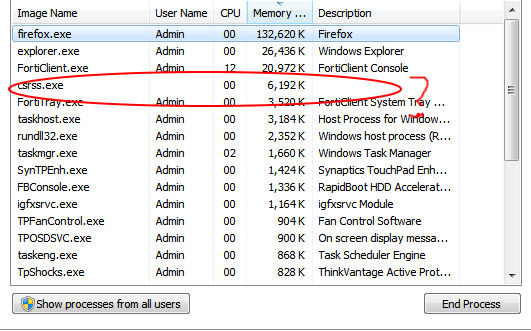
Местоположение на програмния файл
CSRSS.EXE е един от основните компоненти на Windows Systems (подсистема за изпълнение на клиент/сървър), отговорен за създаването и премахването на потоците. Тя е част от подсистемата Win32, работеща в SO -Called User Mode - пространство, достъпно както за компоненти, така и за системни приложения. Независимо от броя на копията на CSRSS.EXE В системата програмата трябва да бъде вътре в системната папка (c: \ windows \ system32).
Важно. Ако местоположението на процеса е различно, е много вероятно да се занимавате със злонамерен код, прикрит като системен процес.CSRSS файл по подразбиране.EXE се намира в C: \ Windows \ System32. Този процес беше представен за първи път в Windows NT. Не е в Windows 98 или други операционни системи на Windows, пуснати преди NT.
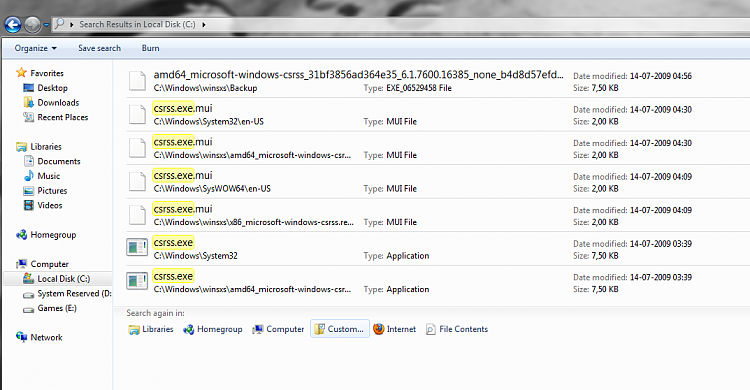
Защо CSRSS услуга.Exe зарежда процесора
CSRSS е потребителската среда на подсистемата Win32. Той обработва потребителския режим на API на Windows и графични API обаждания, предавайки ги до сърцевината. Следователно, това е доста уязвим компонент (следователно, в него се проявяват различни проблеми с производителността). Причини, поради които CSRSS.exe силно зарежда процесора, може да има много. Например, прекалено голям обем и пълнене на кошницата. На съвременните дискове размерът на кошницата по подразбиране е твърде голям, а 1-2 GB в повечето случаи ще бъде напълно достатъчен.
Зареждането на процесора може да бъде свързано и с лоша обработка на показатели в програмите, които използват много шрифтове (обикновено тези текстови приложения или документи за редактиране на документи, уеб браузъри и други програми за показване на текст, като например преглеждане на програми PDF). Ако устройството се използва от други потребители, проверете старта на други приложения. Някои програми, които въвеждат потоци в други процеси (например, ProcessExplorer) или система за заснемане (например, защитни стени), могат да взаимодействат лошо с други програми и CSRSS.

Как да определим, че това е вирус
На първо място, трябва да се уверите, че файлът е в правилната директория. За да направите това, стартирайте мениджъра на задачите, натиснете бутона на десния миш на процеса и изберете „Отидете до подреждането на файла“. Ако проводникът отвори папката C: \ Windows \ System32, тогава се занимавате с обичайния компонент на системата. В противен случай, най -вероятно, това е вирус. Допълнителен инструмент за тестване ще бъде антивирус. Стартирайте пълна или дълбока проверка, след което приложението ще ви покаже възможни заплахи.
Как да коригираме ситуацията
Нека започнем с разглеждането на най -популярната причина за грешка в CSRSS.Exe. Системните процеси са доста рядко зареждащи процесора толкова силно. Има наистина различни възможни опции за проблеми, когато една от основните услуги на Windows започне да зависи от вашите ресурси, особено на процесора, но най -често причината се крие във външния фактор. Или по -точно, всяка злонамерена програма. Като се има предвид това, съветваме ви да използвате или Windows Defender, или който. Помислете за функцията на сканиране за вируси, неизправности и неизправности, като използвате примера на Windows Defender:
- Отворете Windows Defender от полето за уведомяване.
- Кликнете върху защита срещу вируси и заплахи.
- Щракнете върху бутона „Изпълни ново разширено сканиране“.
- Изберете „Проверка на автономните прозорци на защитника“.
- Кликнете върху „Изпълнете сканиране сега“.
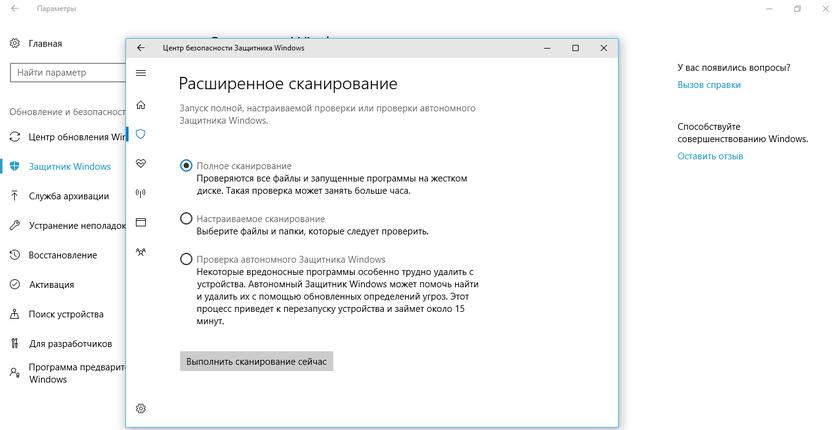
Мнозина решиха проблема, като просто изтрият потребителския си акаунт и създават нов. Тъй като процесът на изпълнение на клиентски сървър е частично свързан с потребителския профил, зареждането на процесора не е нещо необичайно. Причините за това нежелано явление се крият в инфекция с вредни програми, които по правило системата за повреди или дори ги клонирате. По този начин, въпреки че вашият компютър не е заразен в момента, щетите вече могат да бъдат причинени.
Това е важна причина да премахнете потребителския профил и да се опитате да създадете нов. Да, ще трябва да направите резервно копие на данните и да преконфигурирате някои незначителни неща, но проблемът трябва да бъде решен. Ето как да го направите в няколко прости стъпки:
- В панела за търсене на Windows въведете контролния панел и го отворете.
- Отворете „акаунти на потребителите“.
- Изберете "Потребителски акаунти".
- Кликнете върху „Управление на друг акаунт“.
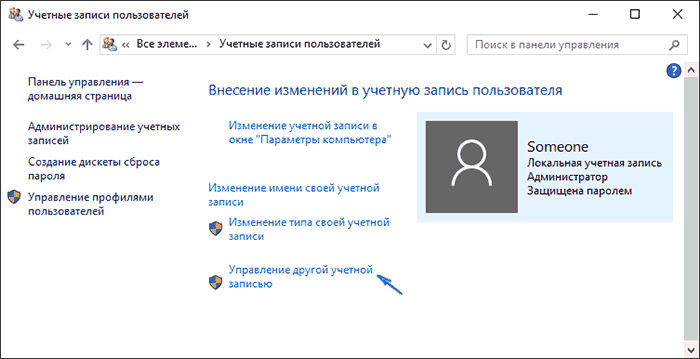
- Щракнете върху „Добавяне на нов потребител“ в прозореца „Компютърни параметри“.
- Изберете "Добавете потребител за този компютър".
- Въведете счетоводните данни за алтернативния профил на потребителя и се върнете към „типа на промяната на акаунта“.
- Отворете новосъздадения акаунт и щракнете върху „Промяна на типа акаунт“.
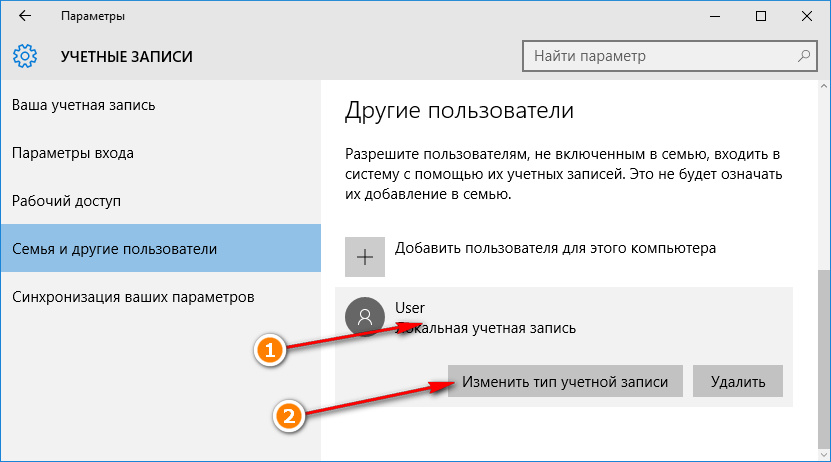
- Дайте й правата на администратора.
- Сега се върнете и изберете текущия си профил. Създайте резервни копия на файлове и папки "документи" и "Desktop".
- Щракнете върху „Изтриване на акаунта“ и след това „Изтриване на файлове“.
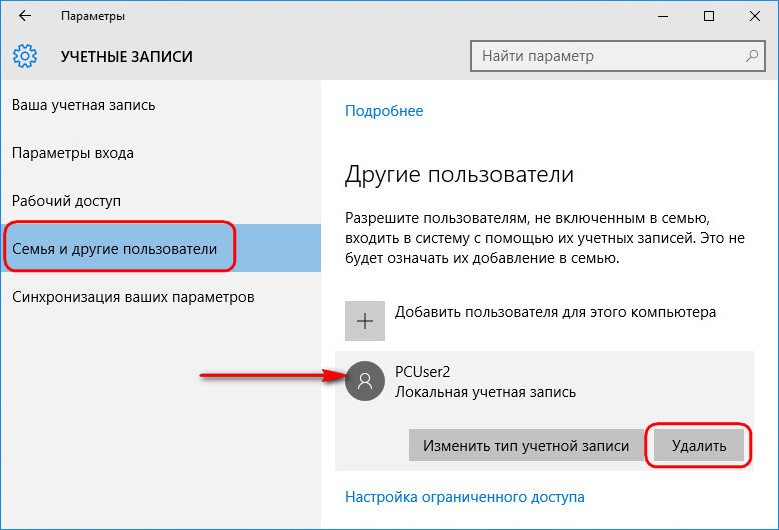
- Излезте от системата и въведете новия потребителски акаунт.
- На панела за търсене на Windows въведете „Удължени параметри“ и изберете „Преглед на разширените параметри на системата.
- Отидете в раздела "Допълнително".
- В секцията „Потребителски профили“ щракнете върху параметрите “.
- Изтрийте акаунта по подразбиране и запазете промените.
- Презареди компютъра, въведете новия потребителски профил и отидете на мениджъра на задачите, за да проверите използването на CPU CSRSS.Exe.
Като окончателен вариант трябва да се обърнете към реставрацията. Или, за да бъдем по -прецизни, „пуснете този компютър“. Тази опция е подобна на фабрично рестартиране, което обикновено използваме за смартфони. Той напълно възстановява Windows 10 до първоначалните си стойности, като същевременно поддържа данните.
- Щракнете върху Win+I, за да се обадите на настройките.
- Отворете прозореца „Актуализация и сигурност“.
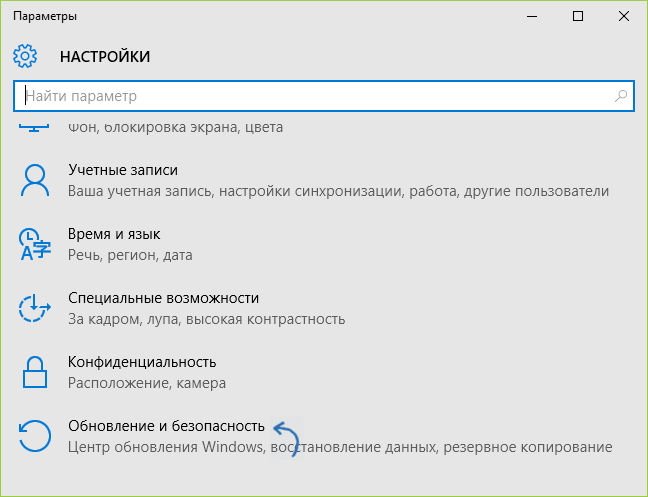
- Изберете "Реставрация".
- В секцията „Нулиране на този компютър“ щракнете върху „Старт“.
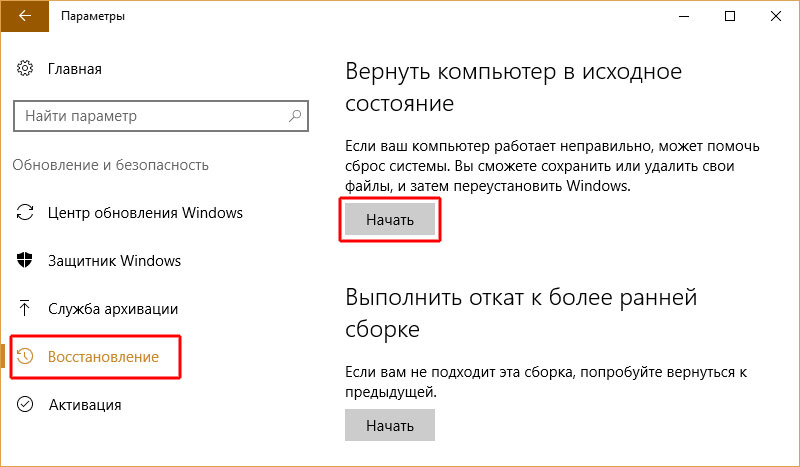
- Изберете Изтриване на всички файлове и процедурата за възстановяване ще започне.
Горните методи със сигурност ще помогнат да се отървете от проблема, който води до прекомерно зареждане на процесора на CSRSS.Exe. Ако е необходимо, може да изисква цялостно преинсталиране на прозорци. Надяваме се, че нашата статия е помогнала да разберем разглеждания процес и сега лесно можете да разберете защо тя зарежда процесора.
- « Независима корекция на грешка на недостатъчно безплатни ресурси за експлоатация на това устройство
- Каква е функцията на тапицерията, неговото независимо включване/изключване »

